指定纸盒中的纸张尺寸和类型
1
在主页画面中选择 <纸张设置>。 主页画面
2
选择目标纸盒。
如果安装了选购的单纸盒组件,则其纸盒也会显示。
触控面板型号 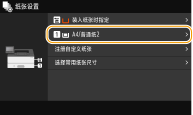 | 黑白 LCD 型号 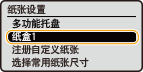 |
3
选择纸张尺寸。
如果未显示装入的纸张尺寸,请选择 <其他尺寸> 。
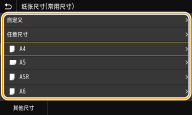
 装入自定义尺寸纸张时(触控面板型号)
装入自定义尺寸纸张时(触控面板型号)
1 | 选择 <自定义>。 |
2 | 指定 <X> 侧和 <Y> 侧的长度。 选择 <X> 或 <Y>,然后使用数字键输入每一侧的长度。 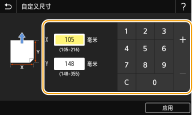  如果您在按钮 <S1> 至 <S3> 上注册常用的纸张尺寸,可通过单键操作进行调用。 注册自定义纸张尺寸 |
3 | 选择 <应用>。 |

装入 A5 尺寸的纸张时
在横向选择 <A5>。在纵向选择 <A5R>。
横向 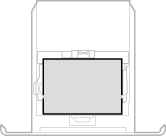 | 纵向 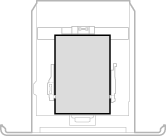 |
关于 <任意尺寸>
如果您经常需要更换装入的纸张,请设为 <任意尺寸>;这样可以减少每次更改设置所需的步骤。也可在打印机驱动程序的设置与装入的纸张尺寸明显不同时显示错误消息。 <任意纸张尺寸不匹配时的操作>
4
选择纸张类型。


关于 <任意>
如果您经常需要更换装入的纸张,请设为 <任意>;这样可以减少每次更改设置所需的步骤。但请注意,即使打印机驱动程序中的纸张类型设置和实际装入本机的纸张类型不符,此设置也会让本机执行打印。
当打印机驱动程序中的纸张类型设置是 [自动] 时,本机按照纸张类型是 [普通纸1] 时的相同方式运行。